台式电脑win10怎么设置儿童模式 win10设定儿童模式的步骤
更新时间:2023-02-20 10:53:29作者:qiaoyun
现在很多电脑都有自带儿童模式,可以帮助更好的控制儿童的使用电脑时间和限制一些功能等,不过有很多台式电脑win10系统用户并不知道怎么设置儿童模式吧,其实操作方法并不会难,接下来就给大家介绍一下win10设定儿童模式的步骤吧。
方法如下:
1、首先打开菜单里的“设置”,点击“账户”。
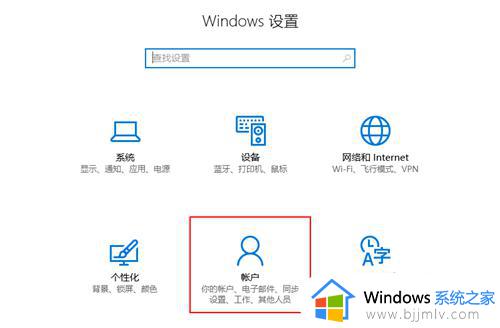
2、然后选强仗霸择“其他用户账户泥秤”。
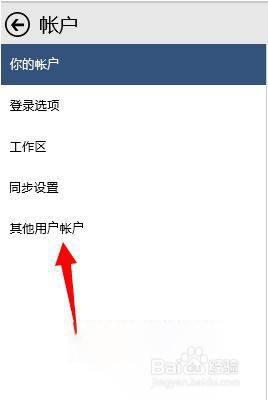
3、诉边接着点击“添加账户”。
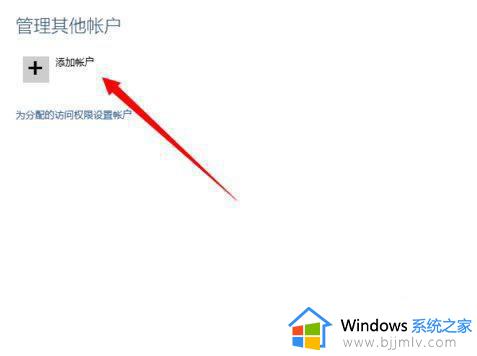
4、之后输入账号密码。
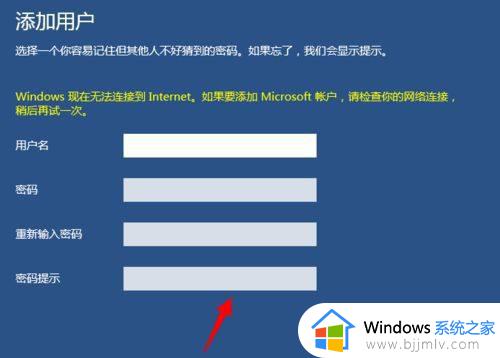
5、最后弹出的窗口中勾选“这是一个儿童账户”即可。

上述就是台式电脑win10设置儿童模式的详细方法,大家不妨可以参考上述方法步骤来进行设置,希望对大家有所帮助。
台式电脑win10怎么设置儿童模式 win10设定儿童模式的步骤相关教程
- win10如何设置儿童上网限制功能 win10怎么设置儿童访问限制功能
- windows10电脑护眼模式怎么设置 win10电脑的护眼模式在哪里设置
- win10怎么设置监护人模式 win10如何设定监护人模式
- win10进入u盘启动模式设置步骤 win10怎么进入u盘启动模式
- 电脑怎么设置护眼模式win10 win10电脑护眼模式设置在哪里
- 电脑护眼绿色模式怎么设置win10 win10如何设置绿色护眼模式
- win10绿色护眼模式怎么设置 win10电脑屏幕护眼模式设置教程
- win10bios硬盘模式怎么设置 win10电脑bios设置硬盘模式如何操作
- 电脑怎么关闭护眼模式win10 关闭电脑护眼模式win10设置方法
- win10硬盘ide改ahci模式详细步骤 win10硬盘ide模式怎么改ahci模式
- win10如何看是否激活成功?怎么看win10是否激活状态
- win10怎么调语言设置 win10语言设置教程
- win10如何开启数据执行保护模式 win10怎么打开数据执行保护功能
- windows10怎么改文件属性 win10如何修改文件属性
- win10网络适配器驱动未检测到怎么办 win10未检测网络适配器的驱动程序处理方法
- win10的快速启动关闭设置方法 win10系统的快速启动怎么关闭
热门推荐
win10系统教程推荐
- 1 windows10怎么改名字 如何更改Windows10用户名
- 2 win10如何扩大c盘容量 win10怎么扩大c盘空间
- 3 windows10怎么改壁纸 更改win10桌面背景的步骤
- 4 win10显示扬声器未接入设备怎么办 win10电脑显示扬声器未接入处理方法
- 5 win10新建文件夹不见了怎么办 win10系统新建文件夹没有处理方法
- 6 windows10怎么不让电脑锁屏 win10系统如何彻底关掉自动锁屏
- 7 win10无线投屏搜索不到电视怎么办 win10无线投屏搜索不到电视如何处理
- 8 win10怎么备份磁盘的所有东西?win10如何备份磁盘文件数据
- 9 win10怎么把麦克风声音调大 win10如何把麦克风音量调大
- 10 win10看硬盘信息怎么查询 win10在哪里看硬盘信息
win10系统推荐